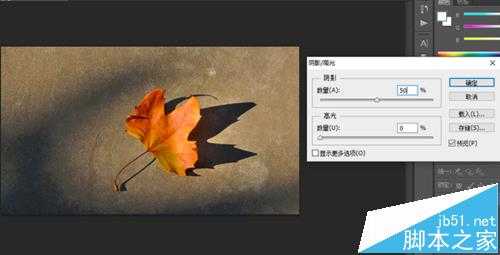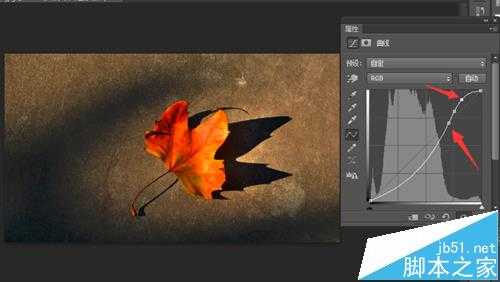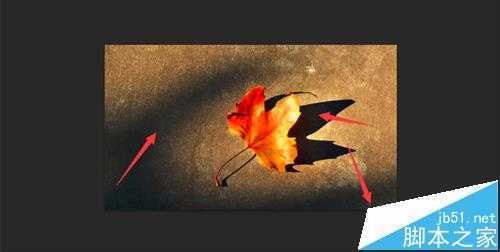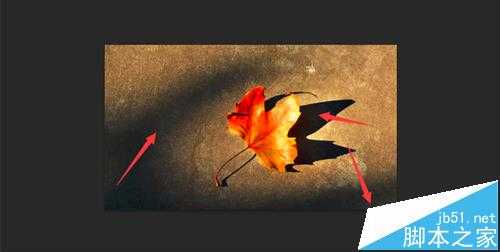有时候,为了展现效果,我们需要用到逆光效果的图片,为照片增添一丝凄凉的基调,又或者在追忆的时候,逆光很好的烘托了气氛,通过调节对比度、曲线和加深等步骤可以达到这样的效果。
- 软件名称:
- Adobe Photoshop 8.0 中文完整绿色版
- 软件大小:
- 150.1MB
- 更新时间:
- 2015-11-04立即下载
原图
逆光效果图
1、打开照片,在工具栏里单击“图像”-“调整”“阴影高光”一栏,跳出对话框后,设置阴影数为50,如果画面过亮则调为70,过暗则调整为35左右。
2、单击“图层”下拉菜单里“新建调整图层”,在里面选择“曲线”,跳出“曲线设置”对话框,单击确定。
3、在“曲线”对话框里,右上方箭头所指处单击两个点,向上拉起,然后关闭。就可以看到画面变亮了,这里不宜把曲线拉的太高,显得很生硬。
4、选择为原来的图片,单击“图层”,找到“亮度对比度选项”,打开对话框,然后设置亮度为25,对比度为6,也可以根据情况稍作修改。
5、创建一个背景图层,可以直接下拉至快捷键,然后释放,也可以在工具栏里单击“图层”按钮,找到里面的“新建图层”命令。
6、在左边工具栏里找到放大镜一样的按钮,单击不放开,出现“减淡工具”,涂抹叶片上部和下部边缘,使其微微泛白。
7、涂抹完后,继续点击刚才工具栏里的按钮不放,找到加深工具,对图片里的阴影部分进行加深,不要太深,显得不自然。
8、右键单击背景图层副本,设置“混合模式”里的模式为“柔光”,然后设置里面的不透明度为85,单击确定按钮,然后保存图像,这样我们就得到了完美的逆光图片了!
相关推荐:
PS怎么给照片制作对称的图案?
PS怎么将平面书皮做成立体效果?
ps怎么将真人照做成水墨画的样子?
免责声明:本站资源来自互联网收集,仅供用于学习和交流,请遵循相关法律法规,本站一切资源不代表本站立场,如有侵权、后门、不妥请联系本站删除!
稳了!魔兽国服回归的3条重磅消息!官宣时间再确认!
昨天有一位朋友在大神群里分享,自己亚服账号被封号之后居然弹出了国服的封号信息对话框。
这里面让他访问的是一个国服的战网网址,com.cn和后面的zh都非常明白地表明这就是国服战网。
而他在复制这个网址并且进行登录之后,确实是网易的网址,也就是我们熟悉的停服之后国服发布的暴雪游戏产品运营到期开放退款的说明。这是一件比较奇怪的事情,因为以前都没有出现这样的情况,现在突然提示跳转到国服战网的网址,是不是说明了简体中文客户端已经开始进行更新了呢?
更新日志
- 谭咏麟2024《暴风女神Lorelei》头版限量编号MQA-UHQCD[WAV+CUE]
- 群星.2003-滚石黄金十年系列33CD【滚石】【WAV+CUE】
- 萧亚轩.2008-3面夏娃【维京】【WAV+CUE】
- 唐娜.1989-那年情人节好冷【喜玛拉雅】【WAV+CUE】
- 赵传《赵传奇》 滚石SACD系列 SACD限量版[ISO][1.1G]
- 黄龄《痒》天韵文化[WAV+CUE][1G]
- 张学友《走过1999》2023头版蜚声环球限量编号[低速原抓WAV+CUE][1G]
- 田震《真的田震精品集》头版限量编号24K金碟[低速原抓WAV+CUE][1G]
- 林俊杰《伟大的渺小》华纳[WAV+CUE][1G]
- 谭艳《遗憾DSD》2023 [WAV+CUE][1G]
- Beyond2024《真的见证》头版限量编号MQA-UHQCD[WAV+CUE]
- 瑞鸣唱片2024-《荒城之月》SACD传统民谣[ISO]
- 好薇2024《兵哥哥》1:124K黄金母盘[WAV+CUE]
- 胡歌.2006-珍惜(EP)【步升大风】【FLAC分轨】
- 洪荣宏.2014-拼乎自己看【华特】【WAV+CUE】